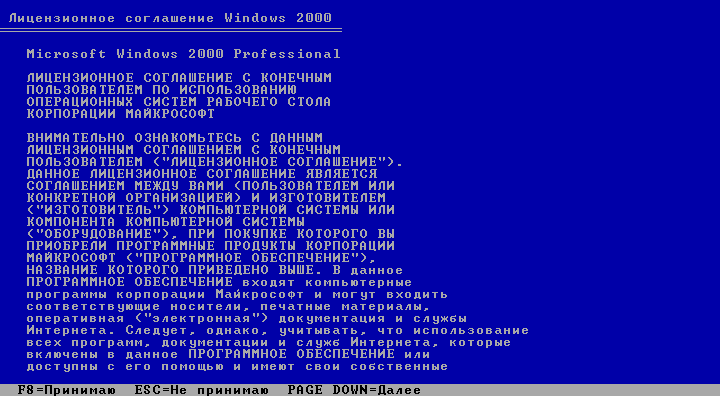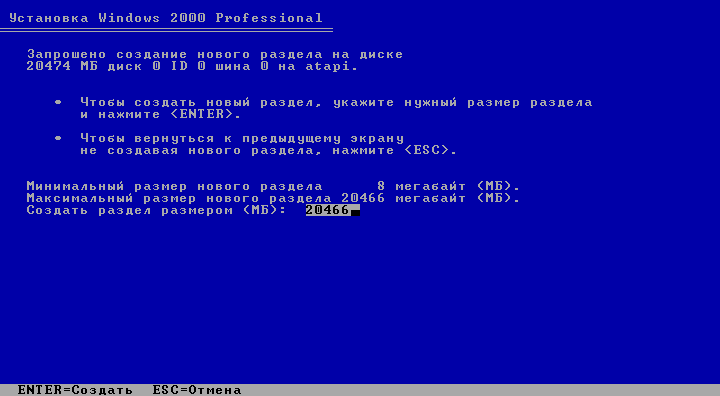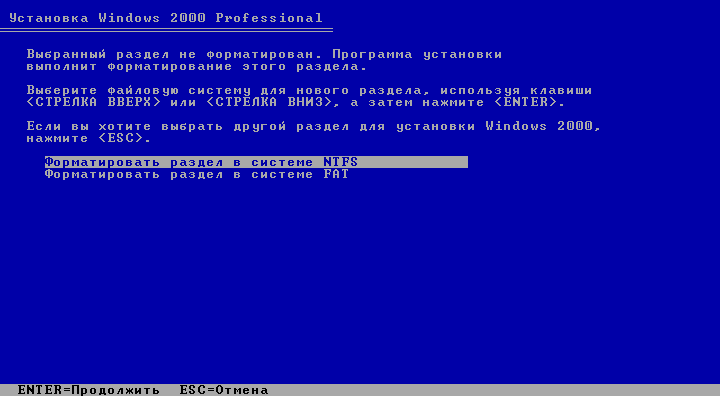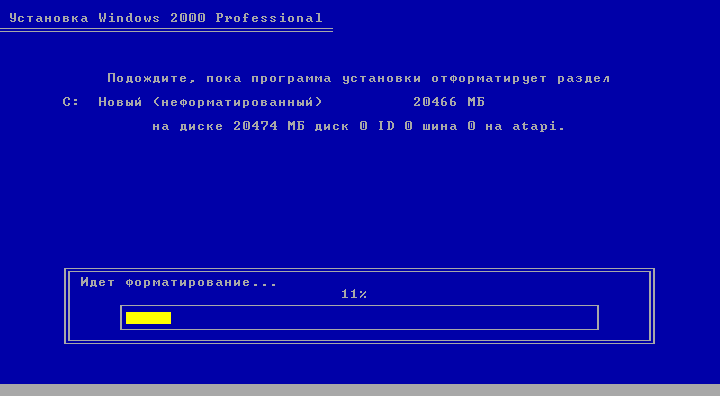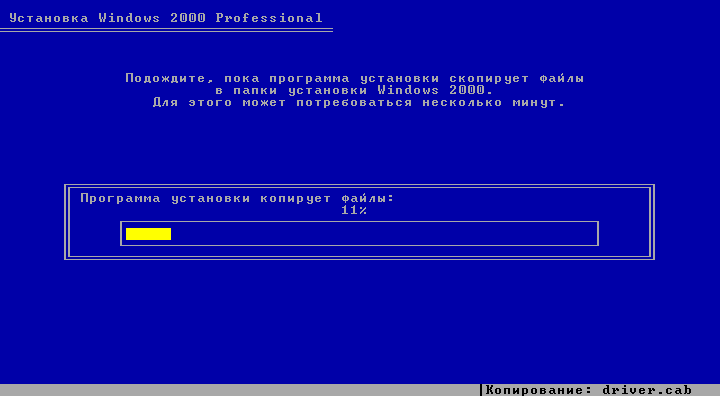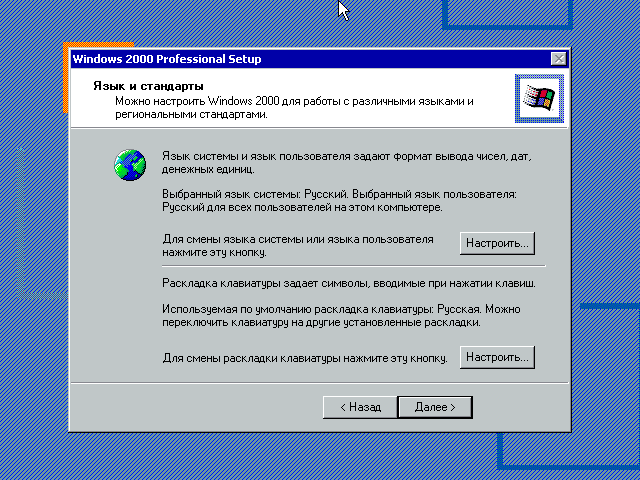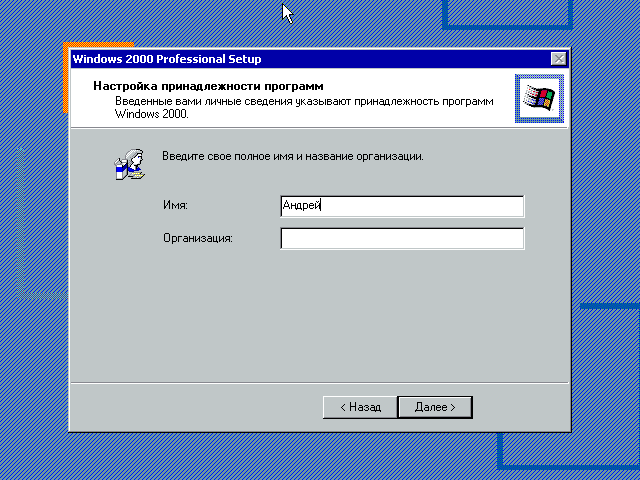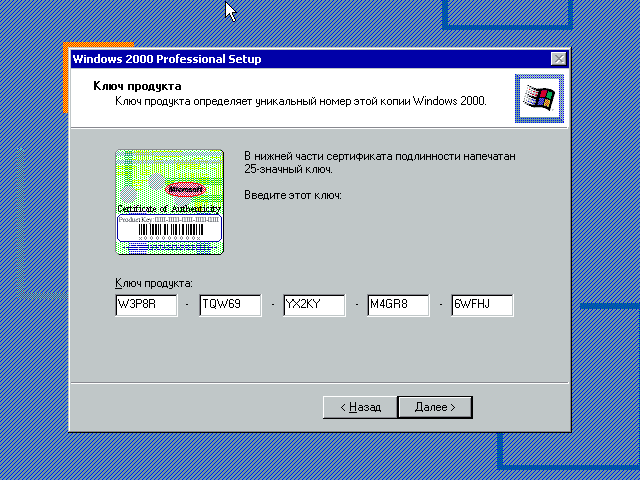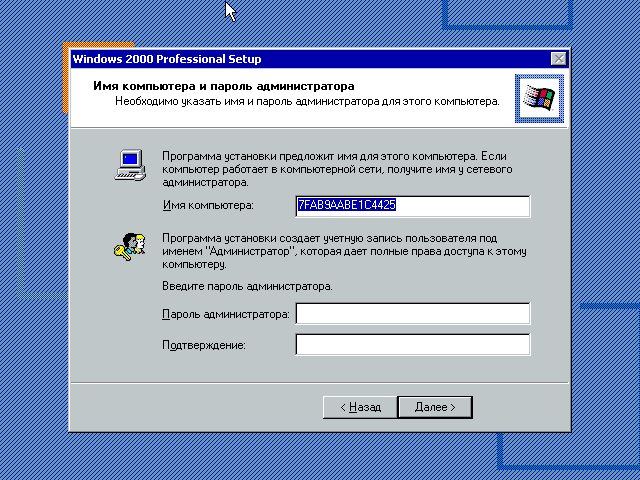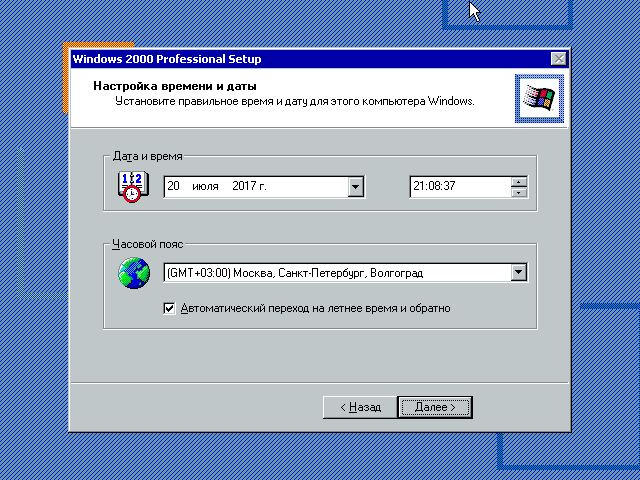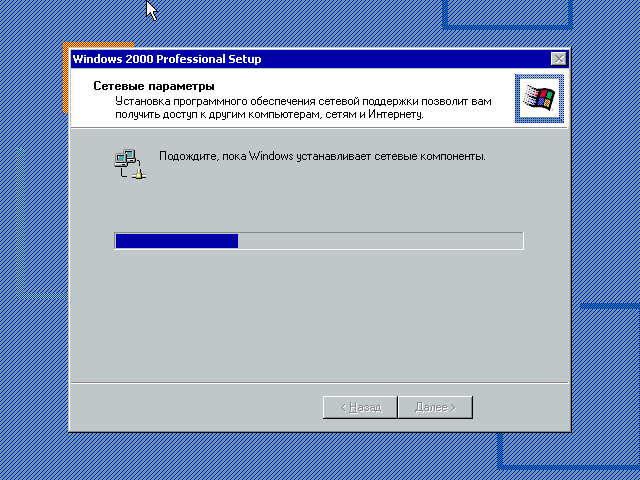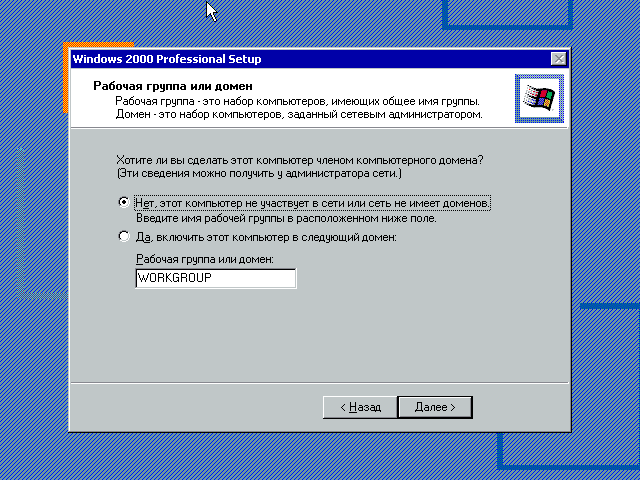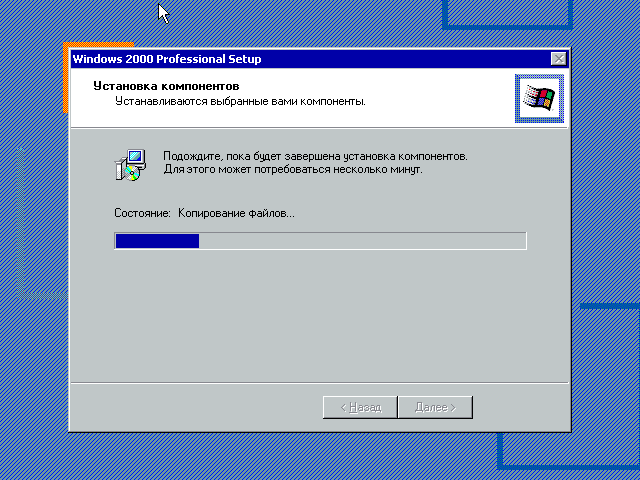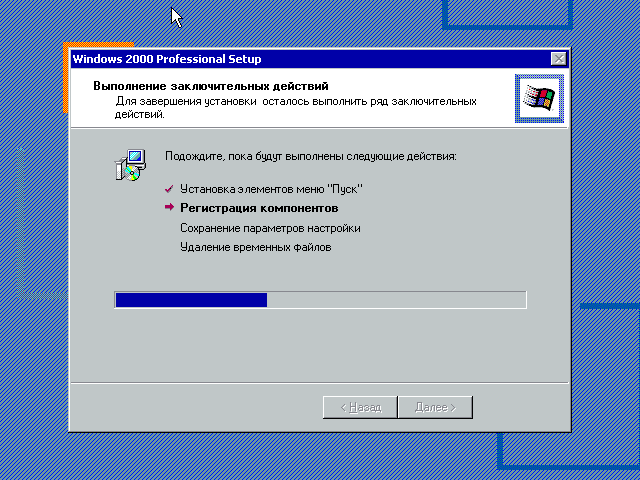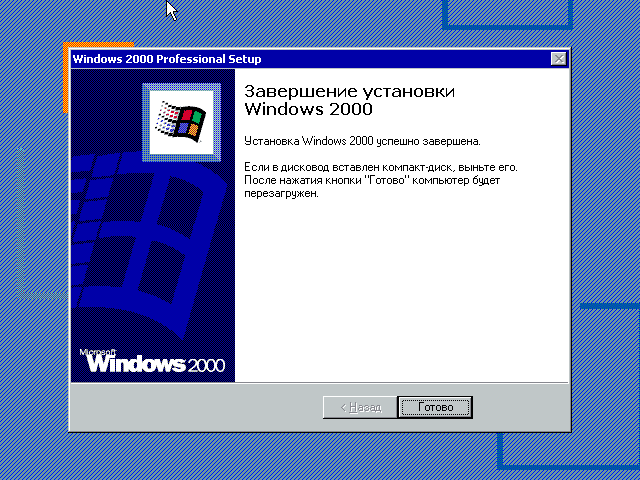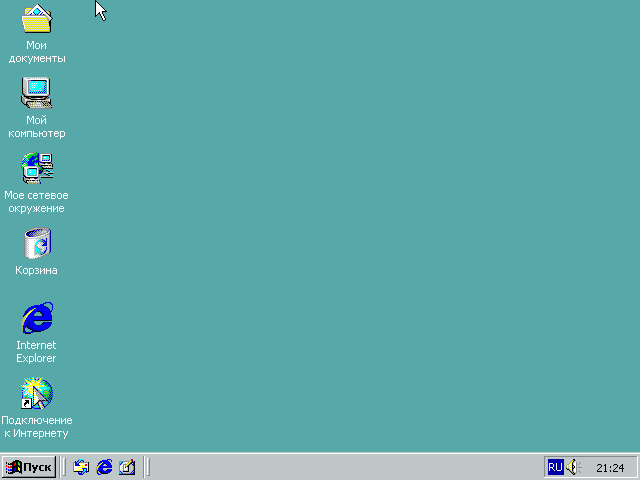-
Для установки windows с флешки нам понадобятся:
-
Создаём загрузочную флешку
Недавно наткнулся на интересную статейку по созданию загрузочной флешки Windows 2000/XP/2003. Самый простой способ установки Windows 7/8 с флешки подробно описан тут
В данной инструкции подробно описано создание загрузочной флешки Windows XP. Флешка Windows 2000/2003 создаётся таким же способом.
Для установки windows с флешки нам понадобятся:
- Образ Windows XP скачать можно на любом из торрентов
- Установленный архиватор WinRar скачать можно тут
- Установленная Программа HP USB Disk Storage Format Tool скачать можно тут
- Программа Win Setup From USB скачать можно тут
- USB флешка
к содержанию ↑
Создаём загрузочную флешку
1. Вставляем флешку в компьютер
2. Копируем все важные файлы с Вашей флешки на компьютер, так как перед созданиемзагрузочной флешки Windows 2000/XP/2003 нам придётся её отформатировать.
3. Запуск программы HP USB Disk Storage Format Tool

4. В поле 1 выбираем флешку, с которой мы планируем устанавливать Windows 2000/XP/2003
5. В поле 2 выбираем файловую систему NTFS
6. Нажимаем кнопку Start (3)
7. Ждём сообщение об успешном завершении форматирования

8. Нажимаем кнопку ОК
9. Нам необходимо распаковать образ Windows 2000/XP/2003. Для этого нажмите на скачанном образе Windows правой кнопкой мыши, и в контекстном меню выберите WinRAR —> Извлечь в.. ждём пока распакуется образ

10. Открываем программу Win Setup From USB

11. В поле 1 выбираем флешку, с которой мы планируем устанавливать Windows 2000/XP/2003
12. Ставим галочку возле поля Windows 2000/XP/2003 Setup (2)
13. Нажимаем кнопку выбора папки с дистрибутивом (3)

14. В открывшемся окне выбираем папку с распакованным образом и нажимаем кнопку ОК

15. Нажимаем кнопку GO

16. В процессе копирования файлов выскочит окошко, в котором надо нажать Agree

17. Ждём появления сообщения Job done и жмём кнопку ОК
Поздравляю, теперь вы можете установить Windows 2000/XP/2003 с флешки!
Хочу заметить, что процесс установки будет немного отличаться от установки с компакт диска.
Порядок установки Windows 2000/XP/2003 с флешки
При загрузке с флешки загрузится оболочка GRUB4DOS со следующими вариантами загрузки:
Start PLop boot manager
Windows XP/2000/2003 Setup
Выбираем второй вариант загрузки Windows XP/2000/2003 Setup
появляется второе диалоговое окно загрузчика
Back to Main Menu
First part of Windows XP Professional SP3 setup from partition 0
Second part of Windows XP/2000/2003 setup / Boot first internal hard disk
В этом диалоге выбираем второй пункт: First part of Windows XP ProfessionalSP3 setup from partition 0
Далее все делаем как обычно. Не забываем переписать CD key на странице с лицензионным соглашением. После перезагрузки компьютера опять загружаемся с флешки. Попадаем в уже знакомое нам меню.
Start PLop boot manager
Windows XP/2000/2003 Setup
Как и в прошлый раз выбираем второй пункт Windows XP/2000/2003 Setup.
И снова попадаем в диалоговое окно
Back to Main Menu
First part of Windows XP Professional SP3 setup from partition 0
Second part of Windows XP/2000/2003 setup / Boot first internal hard disk
но уже выбираем третий пункт меню Second part of Windows XP/2000/2003 setup / Boot first internal hard disk и продолжаем установку как обычно.
Update 31.10.2013: Для тех, у кого возникает баг — отсутствие меню выбора загрузки на флешке:
С чем связан этот баг — пока не известно. На данный момент найдено 2 решения.
Лекарство 1: Попробуйте взять дугую флешку, если не помогает — повторите инструкцию на другом компьютере.
Лекарство 2: Скачайте этот архив www.возьмивсе.рф/boot_menu_xp.rar Распакуйте файлы архива в корень флешки и меню появится.
Надеюсь инструкция по установке Windows 2000/XP/2003 c флешки была для Вас полезной. Не забывайте делиться мануалом в соц сетях)
Плагин рейтинга создан автором этого блога. Буду очень признателен, если вы сможете его поддержать (ссылка)
p.s. Если статья была полезной и вас переполняет чувство благодарности, можете поддержать меня долларом на патреоне
Windows 2000, выпущенная компанией Microsoft в 1999 году, была одной из самых успешных версий операционной системы для персональных компьютеров. Несмотря на свой возраст, Windows 2000 до сих пор используется множеством пользователей, особенно на старых компьютерах.
Если у вас есть старый компьютер, на котором вы хотите установить Windows 2000, но у вас нет дисковода CD/DVD, или ваш дисковод вышел из строя, вы можете использовать флешку для установки операционной системы. В этой статье мы расскажем, как правильно установить Windows 2000 с флешки.
Примечание: перед началом установки убедитесь, что у вас есть образ диска Windows 2000 в формате ISO и доступ к компьютеру с работающим дисководом CD/DVD и поддержкой загрузки с USB.
Шаг 1: Подготовка флешки. Сначала вам нужно отформатировать флешку в файловую систему FAT32. Вставьте флешку в компьютер, откройте «Мой компьютер» и найдите вашу флешку. Нажмите правой кнопкой мыши и выберите «Форматировать». В открывшемся окне выберите «FAT32» в качестве файловой системы и нажмите «Начать». После завершения форматирования, ваша флешка будет готова для записи образа диска.
Содержание
- Подготовка компьютера и флешки
- Выбор подходящей версии Windows 2000 для установки
- Создание загрузочной флешки
- Скачивание и установка программы для создания загрузочной флешки
- Форматирование и установка системных файлов на флешку
- Настройка BIOS компьютера
Подготовка компьютера и флешки
Перед установкой Windows 2000 с флешки на старый компьютер необходимо выполнить ряд предварительных шагов:
1. Проверьте системные требования. Убедитесь, что ваш старый компьютер соответствует минимальным требованиям операционной системы Windows 2000. Проверьте объем оперативной памяти, свободное место на жестком диске и процессор.
2. Скопируйте данные. Если на компьютере хранятся важные данные, создайте их резервные копии, чтобы не потерять информацию при установке новой операционной системы.
3. Подготовьте флешку. Вставьте флешку в свободный USB-порт компьютера и скопируйте все данные с нее на компьютер. Очистите флешку от предыдущих файлов и папок.
4. Форматируйте флешку. Откройте проводник и найдите флешку среди доступных дисков. Щелкните правой кнопкой мыши на флешке и выберите опцию «Форматировать». Установите файловую систему FAT32 и нажмите «Начать». Подтвердите форматирование и дождитесь завершения процесса.
5. Подготовьте загрузочную флешку. Скачайте образ установочного диска Windows 2000 (ISO-файл) и распакуйте его на жестком диске компьютера. Запустите программу для создания загрузочной флешки, указав путь к распакованному образу. Выберите флешку в качестве целевого носителя и нажмите «Записать». Подтвердите процесс записи и дождитесь его завершения.
6. Проверьте настройки BIOS. Перезагрузите компьютер и войдите в настройки BIOS. Убедитесь, что в списке загрузки присутствует USB-устройство и оно находится на первом месте. Сохраните изменения и выйдите из BIOS.
Подготовив компьютер и флешку, вы готовы перейти к следующему этапу — установке Windows 2000 на старый компьютер с помощью загрузочной флешки.
Выбор подходящей версии Windows 2000 для установки
Перед тем как начать установку Windows 2000 на старый компьютер, необходимо определиться с версией операционной системы.
Важно учитывать технические характеристики компьютера, такие как процессор, объем оперативной памяти и доступное место на жестком диске. В зависимости от этих параметров выбирается соответствующая версия Windows 2000.
- Windows 2000 Professional – самая распространенная версия ОС, подходящая для большинства домашних и офисных компьютеров.
- Windows 2000 Server – версия, предназначенная для работы с серверами.
- Windows 2000 Advanced Server – расширенная версия для более сложных серверных задач.
- Windows 2000 Datacenter Server – высокопроизводительная версия, оптимизированная для работы с серверами больших фирм и организаций.
Следует также учесть, что Windows 2000 поставлялась в 32-битной и 64-битной версиях, поэтому необходимо выбрать подходящую архитектуру в зависимости от компьютера.
После определения необходимой версии Windows 2000 можно приступать к его загрузке и установке на старый компьютер с помощью флешки.
Создание загрузочной флешки
Чтобы установить Windows 2000 с флешки на старый компьютер, вам потребуется создать загрузочную флешку с установочными файлами операционной системы. Для этого следуйте инструкциям ниже:
| Шаг 1: | Подготовьте флешку: |
| Вставьте флешку в компьютер и убедитесь, что на ней нет важных данных, так как все данные на флешке будут удалены. | |
| Шаг 2: | Скачайте программу для создания загрузочной флешки: |
| Перейдите на официальный сайт разработчика программы, например, Rufus, и скачайте последнюю версию. | |
| Шаг 3: | Запустите программу: |
| Подключите флешку к компьютеру и запустите скачанную программу. | |
| Шаг 4: | Выберите флешку и образ: |
| В программе выберите флешку, которую вы хотите использовать для создания загрузочной флешки. Затем выберите образ операционной системы Windows 2000, который вы предварительно скачали. | |
| Шаг 5: | Настройте параметры: |
| Установите необходимые параметры, такие как размер кластера, метка тома и файловая система. | |
| Шаг 6: | Создайте загрузочную флешку: |
| Нажмите на кнопку «Начать» или «Создать», чтобы начать процесс создания загрузочной флешки. | |
| Шаг 7: | Дождитесь завершения процесса: |
| Подождите, пока программа завершит создание загрузочной флешки. Это может занять некоторое время. | |
| Шаг 8: | Закончено! |
| После завершения процесса создания загрузочной флешки, вы можете использовать ее для установки Windows 2000 на старый компьютер. |
Скачивание и установка программы для создания загрузочной флешки
Перед тем, как приступить к созданию загрузочной флешки, вам потребуется скачать специальную программу, которая поможет вам выполнить эту задачу. Есть несколько программ, которые подходят для этой цели, однако мы рекомендуем использовать программу Rufus.
Чтобы скачать программу Rufus, перейдите на официальный сайт разработчиков по ссылке https://rufus.ie/. На главной странице вы увидите кнопку скачивания, нажмите на нее и сохраните установочный файл программы на ваш компьютер.
После того, как файл программы Rufus будет скачан, откройте его и следуйте инструкциям мастера установки. Программа требует минимум настроек, поэтому вам достаточно будет просто нажать несколько кнопок «Далее». После успешной установки Rufus вы будете готовы приступить к созданию загрузочной флешки.
Обратите внимание, что для работы программы Rufus вам может потребоваться права администратора на вашем компьютере.
Форматирование и установка системных файлов на флешку
Перед тем, как установить Windows 2000 на старый компьютер с помощью флешки, необходимо отформатировать флешку и скопировать на нее системные файлы.
Для начала подготовьте флешку к форматированию:
- Подключите флешку к компьютеру.
- Откройте проводник и найдите иконку вашей флешки.
- Щелкните правой кнопкой мыши по иконке флешки и выберите опцию «Форматировать».
Появится окно с настройками форматирования. Укажите следующие параметры:
| Параметр | Значение |
|---|---|
| Файловая система | FAT32 |
| Размер аллокационных единиц | По умолчанию |
| Быстрое форматирование | Не выбрано |
После указания всех параметров нажмите кнопку «Начать». Подтвердите действие в появившемся окне.
После завершения форматирования, создайте на флешке директорию под названием «WIN2000» (без кавычек). Внутри этой папки разместите все файлы и папки из дистрибутива Windows 2000.
Теперь ваша флешка готова для установки Windows 2000 на старый компьютер. В следующем разделе расскажем, как создать загрузочный сектор на флешке.
Настройка BIOS компьютера
Для настройки BIOS следуйте этим шагам:
- Перезагрузите компьютер и нажмите нужную клавишу, чтобы войти в BIOS Setup (обычно это клавиша
DEL,F2илиF10, но это может отличаться в зависимости от производителя компьютера). - В разделе BIOS Setup найдите опцию «Boot Order» или «Boot Priority».
- Установите значение для «Boot Order» или «Boot Priority» таким образом, чтобы флешка была первым устройством загрузки.
- Сохраните изменения и выйдите из BIOS Setup. Обычно это делается нажатием клавиши
F10и подтверждением изменений.
Теперь ваш компьютер будет загружаться с флешки первым устройством. Это позволит вам установить Windows 2000 с флешки на старый компьютер.
В данной статье мы рассмотрим пошаговую инструкцию по установке операционных систем Windows 2000 и Windows XP с использованием флешки, без использования программы Winsetupfromusb. Эта методика может быть полезной, если вы не хотите использовать дополнительные программы или возникают сложности с их использованием.
Шаг 1: Подготовка флешки
- Подготовьте флеш-накопитель с объемом памяти не менее 4 ГБ.
- Подключите флешку к компьютеру.
Шаг 2: Форматирование флешки
- Откройте «Мой компьютер» и запомните букву диска, присвоенную флешке.
- Закройте все окна «Мой компьютер» и откройте командную строку.
- В командной строке введите следующую команду:
format X: /fs:ntfs /q /v:WinXP
Замените «X» на букву диска флешки, присвоенную вам на первом шаге. Например, если ваша буква диска — «D», команда будет выглядеть следующим образом:
format D: /fs:ntfs /q /v:WinXP
- Подтвердите форматирование флешки (все данные на ней будут удалены).
Шаг 3: Подготовка загрузочной информации
- Вставьте диск с установщиком Windows 2000 или Windows XP в оптический привод компьютера.
- Откройте командную строку и введите следующую команду:
compact /u X:\
Замените «X» на букву диска с диском установщика операционной системы. Например, если ваша буква диска — «E», команда будет выглядеть следующим образом:
compact /u E:\
- Дождитесь завершения распаковки файлов.
Шаг 4: Копирование файлов установщика на флешку
- Откройте командную строку и введите следующую команду:
xcopy X:\*.* /e /f /h /k /r /y X:\
Замените «X» на букву диска с диском установщика операционной системы и целевой букву диска флешки. Например, если ваша буква диска с диском установщика — «E», а буква диска флешки — «D», команда будет выглядеть следующим образом:
xcopy E:\*.* /e /f /h /k /r /y D:\
- Дождитесь завершения копирования файлов.
Шаг 5: Создание загрузочной записи на флешке
- Откройте командную строку и перейдите на букву диска флешки с помощью команды:
D:
Замените «D» на букву диска флешки, если она отличается от «D».
2. Введите следующую команду, чтобы сделать флешку загрузочной:
sys.com D:
- Если вам будет предложено заменить существующий файл, введите «Да» и нажмите Enter.
Шаг 6: Завершение процесса
Теперь ваша флешка готова для установки операционных систем Windows 2000 и Windows XP. Вставьте флешку в нужный компьютер, перезагрузите его и выберите флешку в качестве устройства загрузки.
Примечание: Убедитесь, что в BIOS вашего компьютера включена загрузка с USB-устройств. В противном случае, ваш компьютер может не загружаться с флешки.
Эта методика может быть полезной в тех случаях, когда вы не имеете доступа к программе Winsetupfromusb или предпочитаете устанавливать операционные системы без дополнительных программ.
Как-то давным-давно я пробовал установить себе Windows 2000 и посмотреть, что это такое. Сейчас я хочу просто показать, как её установить. Естественно я не буду её ставить на свой ПК или ноутбук, для этого есть классное изобретение – виртуальная машина. Покажу на примере VirtualBox. Ну что, узнаем, как установить Windows 2000?
Сначала нам эту древнюю ОС нужно откуда-то взять. Скачать Windows 2000 можно по этой ссылке. Там есть и ключи для системы и много чего полезного. Когда скачаете, можете записать на флешку, диск или установить на виртуальную машину, как я. Если не знаете, как ставить, например, на VirtualBox, прочтите статью об установке Windows XP на виртуальную машину.
Итак, допустим, вы запустили установку. Перед глазами мы видим синее окно, где нам предлагают:
- Приступить к установке Windows 2000 (нужно нажать Enter);
- Восстановить Windows 2000 (нужно нажать R);
- Выйти из программы установки. Если вы передумали, то нажимаем F3.
Нам нужен первый вариант. Жмём Enter.
Соглашаемся с лицензионным соглашением, нажав кнопку F8.
Появляется раздел, где необходимо разметить диск. При неразмеченной области нажмите клавишу «C».
Выбираем объем для системного диска. Думаю, 10 Гб бы хватило с лихвой. Это же Windows 2000. Но у меня памяти много, я оставлю 20 Гб. Жмём Enter.
В окне работы с дисками появился раздел «С:» неотформатированный. Чтобы его форматировать нажмите Enter.
Выбираем опцию «Форматировать раздел в системе NTFS».
Пошел процесс форматирования.
Сразу же начинается процесс копирования файлов на диск. Это еще не установка.
Компьютер перезагружается.
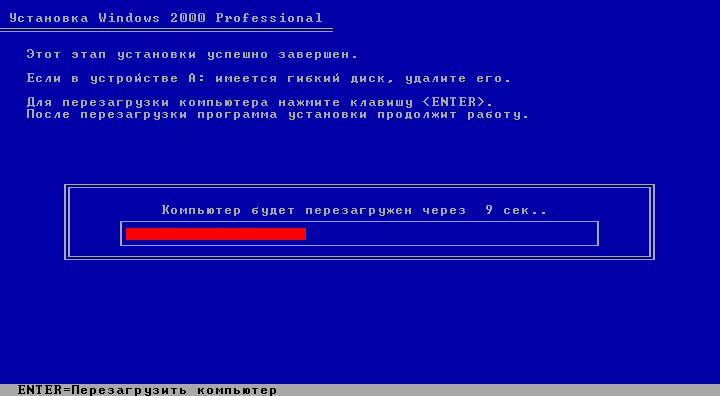
Ход установки Windows 2000
Запуск Windows 2000, а точнее установка этой операционной системы. Немного подождите, когда все инициализируется.
Наконец появилось окошко с выбором языка. Так как интерфейс окна русский, я менять ничего не будут. Просто нажму Далее.
Задаем имя и организацию. Имя обязательно.
Вводим ключ продукта. У меня он уже был в архиве документом. У вас должен быть там же. Если вы качали оттуда же. Вы можете попробовать переписать ключ со скриншота, как у меня.
Вот ключи:
W3P8R-TQW69-YX2KY-M4GR8-6WFHJ
GTH3Q-2MKP3-DPK7B-X4PB7-GX99J
В следующем окне вводим имя компьютера, а если хотите и пароль.
Указываем дату и время, а также часовой пояс. Можно отметить галочку «Автоматический переход на летнее время и обратно».
Пошла установка сетевых компонентов.
Окно сетевых параметров просит указать типичные параметры или особые. В нашем случае выбираем первый вариант.
Отмечаем первый пункт «Нет, этот компьютер не участвует в сети или сеть не имеет доменов».
Началась установка компонентов, точнее, полноценная установка Windows 2000.
Конец установки.
Наконец-то после перезагрузки появляется рабочий стол. Короче говоря, всё по стандарту – Корзина, Мои документы, Мой компьютер и Пуск. Что еще нужно для комфортной работы? Ну конечно, не браузер Internet Explorer хрен знает какой версии.
Теперь вы знаете, как установить Windows 2000 на своей ПК. Всем удачи в общем. Если есть какие-то вопросы задавайте. Думаю, Windows 95 мы устанавливать не будем. Эта версия край. Ее все равно никто не использует, но просто посмотреть на ход установки можно.
( 4 оценки, среднее 3.75 из 5 )